win11怎么开启任务管理器?其实方法有很多种,那么今天小编就为大家带来win11开启任务管理器的方法,一起来看看吧。
win11怎么开启任务管理器:
方法一, 快捷键(Ctrl+Shift+ESC)打开:
1、在Win11系统中,选择Ctrl+Shift+ESC快捷键。
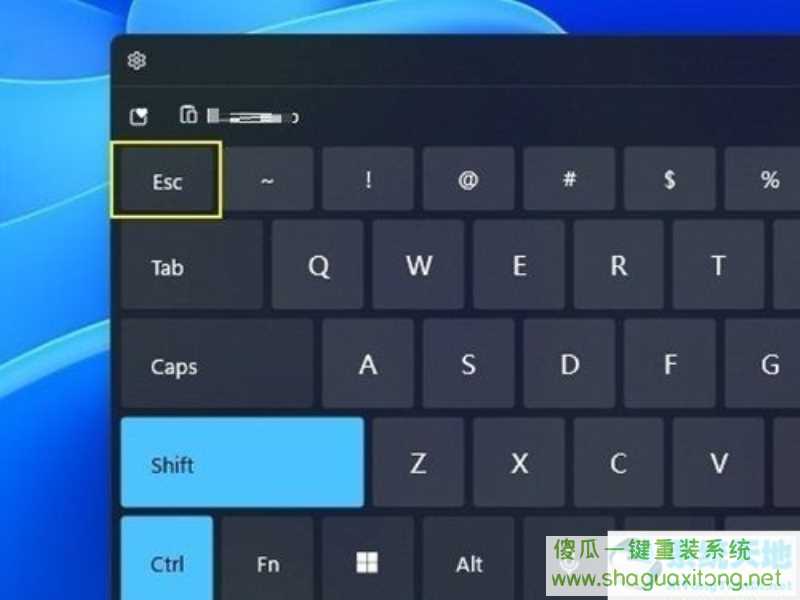
2、按 [Ctrl+Shift+ESC] 打开任务管理器。
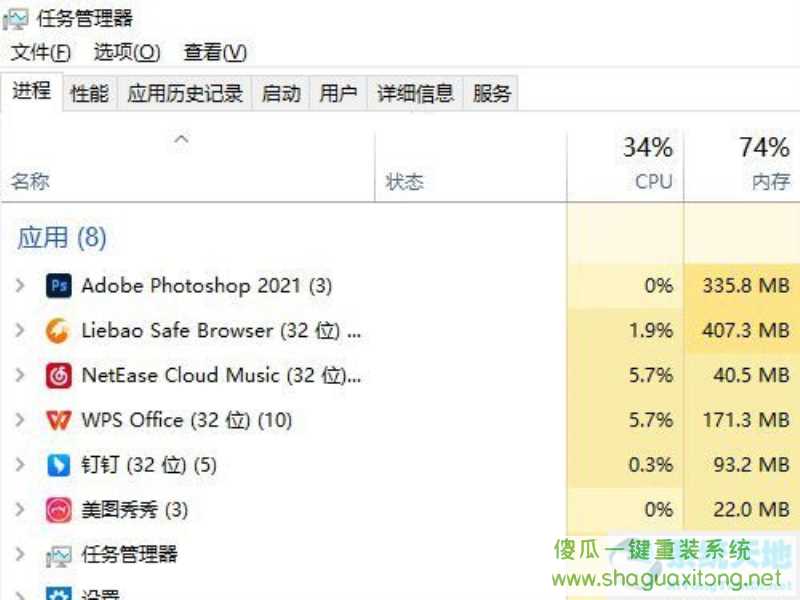
方法二,右键单击开始菜单打开:
右键单击开始图标后,找到轻量版中的功能列表。选择任务管理器。
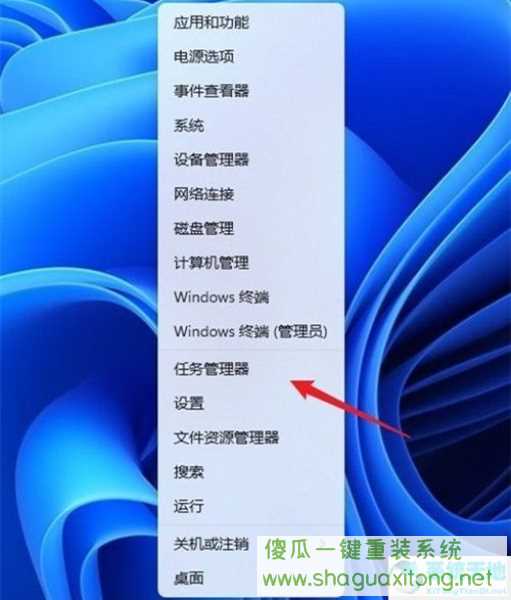
方法三,锁定界面启动:
Ctrl+Alt+Del 三键调出锁定界面,启动任务管理器。
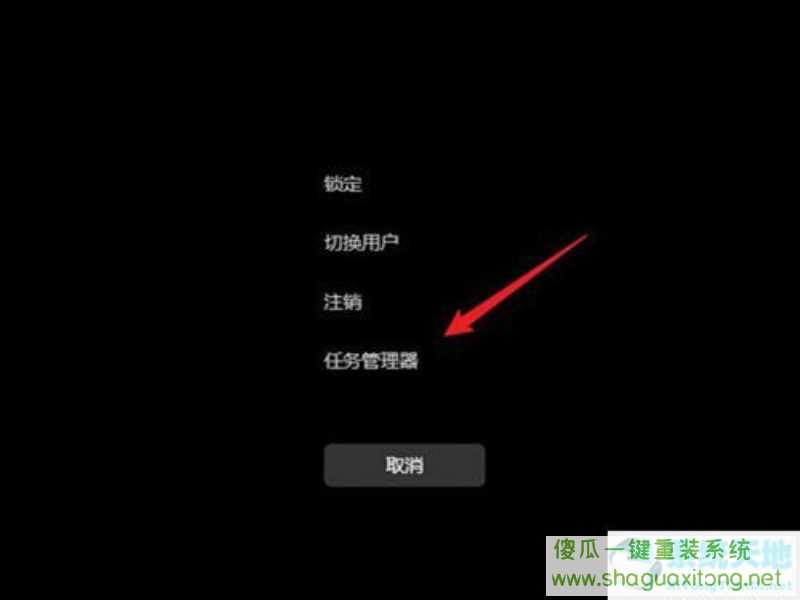
方法四, 命令运行开始:
按快捷键Win+R,然后输入命令“taskmgr”。
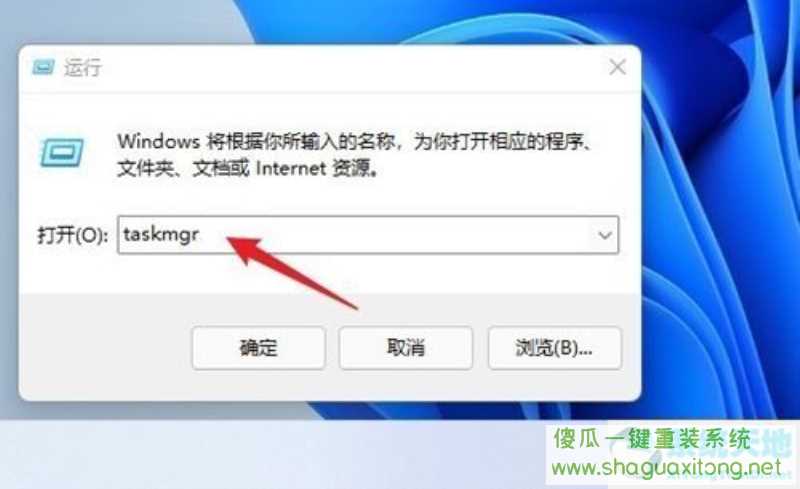
以上就是“
win11怎么开启任务管理器“的全部内容,更多教程请关注傻瓜一键重装系统官网。